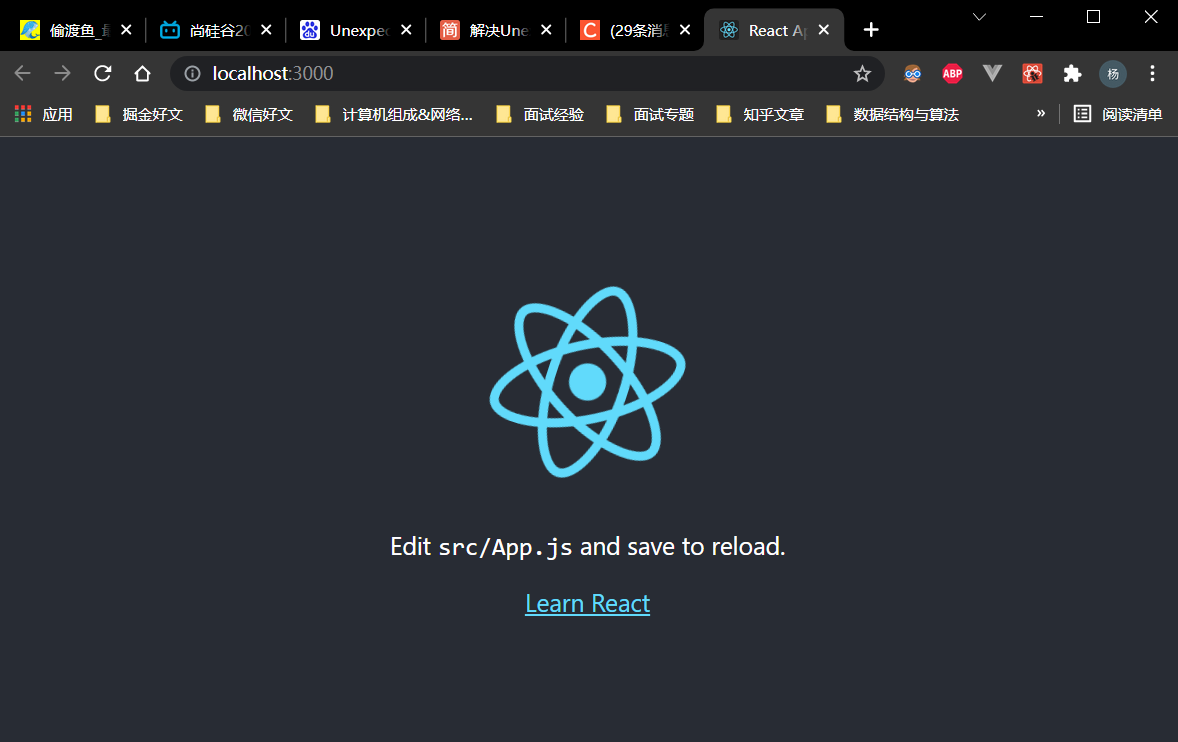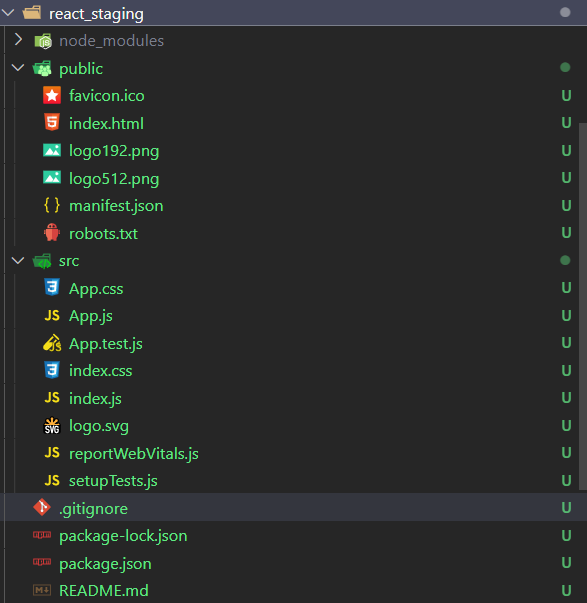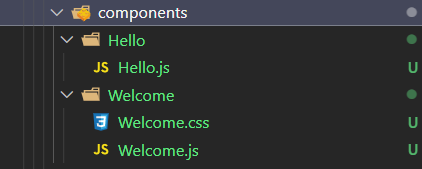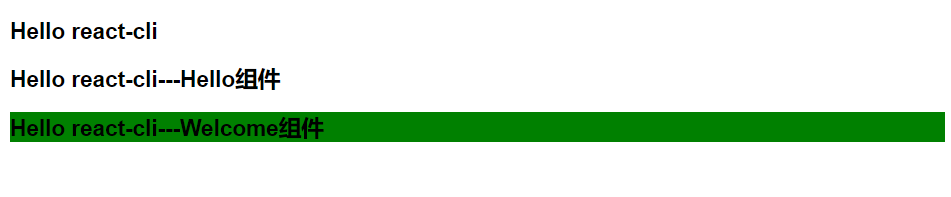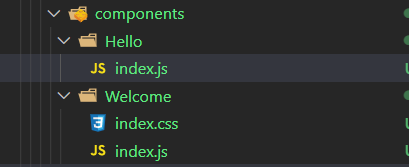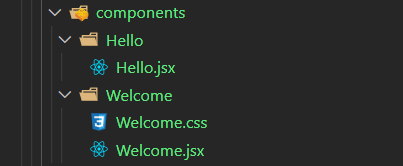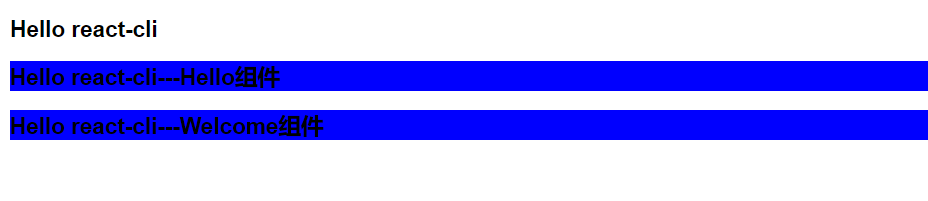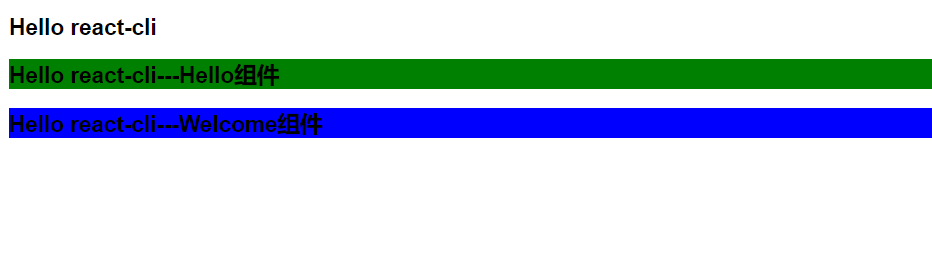1
| <meta name="referrer" content="no-referrer" />
|
一、react脚手架介绍
xxx脚手架: 用来帮助程序员快速创建一个基于xxx库的模板项目
- 包含了所有需要的配置(语法检查、jsx编译、devServer…)
- 下载好了所有相关的依赖
- 可以直接运行一个简单效果
react提供了一个用于创建react项目的脚手架库: create-react-app
- 项目的整体技术架构为: react + webpack + es6 + eslint
- 使用脚手架开发的项目的特点: 模块化, 组件化, 工程化
下载安装脚手架 创建项目并启动
- 全局安装:npm i -g create-react-app
- 切换到想创项目的目录,使用命令:create-react-app hello-react
- 进入项目文件夹:cd hello-react
- 启动项目:npm start
页面效果:
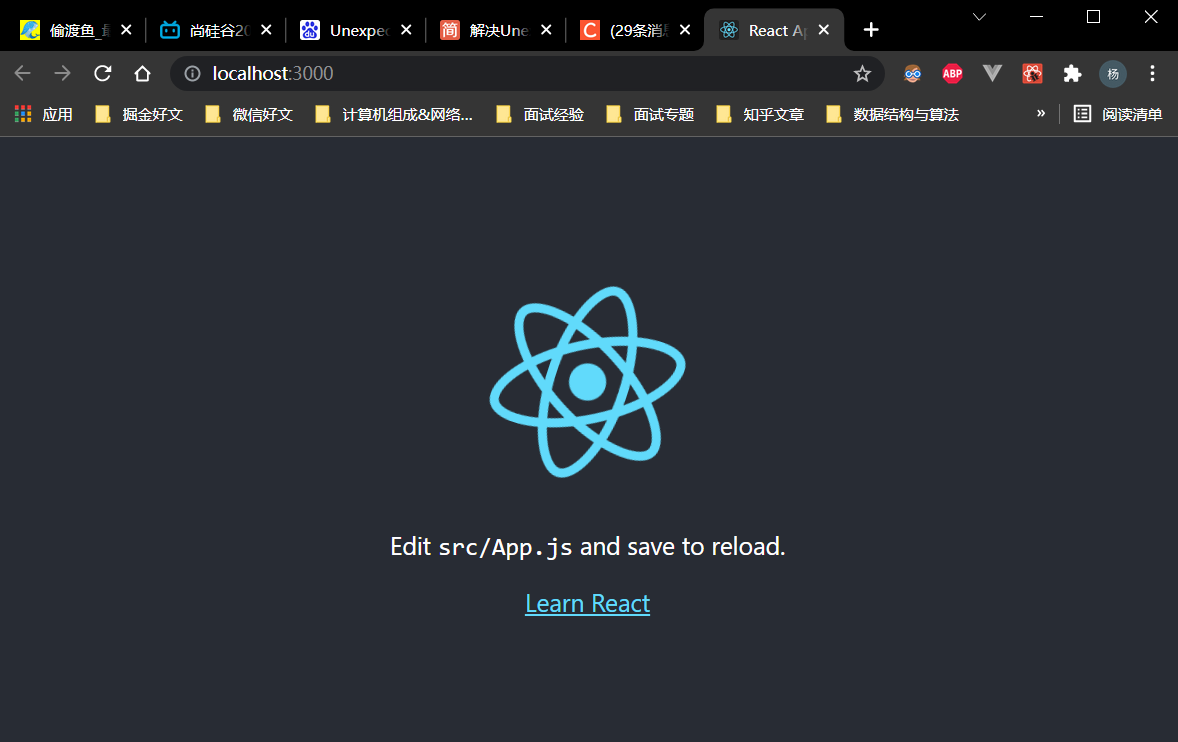
注意如果创建项目报错:

执行npm cache clean –force在重新创建即可
二、脚手架文件介绍
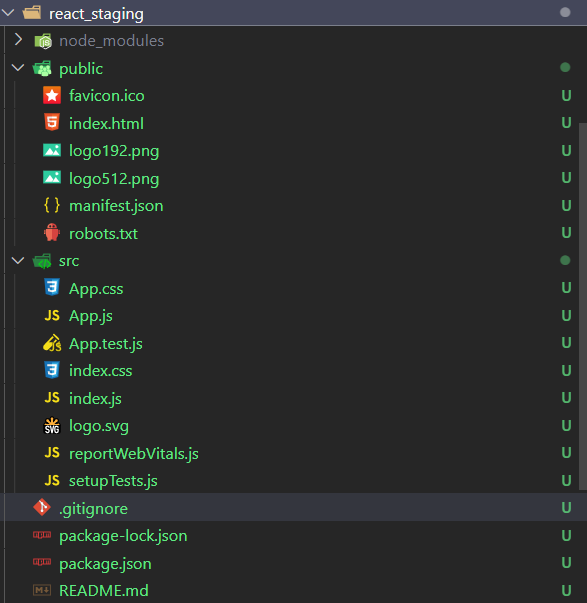
public —- 静态资源文件夹
- favicon.icon —— 网站页签图标
- index.html — 主页面
- logo192.png ——- logo图
- logo512.png ——- logo图
- manifest.json —– 应用加壳的配置文件
- robots.txt ——– 爬虫协议文件
index.html文件:
1
2
3
4
5
6
7
8
9
10
11
12
13
14
15
16
17
18
19
20
21
22
23
24
25
26
27
28
29
30
31
32
33
34
35
36
| <!DOCTYPE html>
<html lang="en">
<head>
<meta charset="utf-8" />
<!-- 代表public文件夹的路径 -->
<link rel="icon" href="%PUBLIC_URL%/favicon.ico" />
<!-- 开启理想视口,用于移动端适配 -->
<meta name="viewport" content="width=device-width, initial-scale=1" />
<!-- 用于配置浏览器页签+地址栏的颜色(仅支持安卓手机浏览器) -->
<meta name="theme-color" content="#000000" />
<!-- seo搜索 -->
<meta name="description" content="Web site created using create-react-app" />
<!-- 用于指定网页添加到手机屏幕后的图标 -->
<link rel="apple-touch-icon" href="%PUBLIC_URL%/logo192.png" />
<!-- 应用加壳时的配置文件 -->
<link rel="manifest" href="%PUBLIC_URL%/manifest.json" />
<title>React App</title>
</head>
<body>
<!-- 若浏览器不支持js则展示标签内容 -->
<noscript>You need to enable JavaScript to run this app.</noscript>
<!-- 容器 -->
<div id="root"></div>
</body>
</html>
|
src —- 源码文件夹
App.js文件:
1
2
3
4
5
6
7
8
9
10
11
12
13
14
15
16
17
18
19
20
21
22
23
24
25
26
27
| import logo from './logo.svg';
import './App.css';
//封装一个组件
function App() {
return (
<div className="App">
<header className="App-header">
<img src={logo} className="App-logo" alt="logo" />
<p>
Edit <code>src/App.js</code> and save to reload.
</p>
<a
className="App-link"
href="https://reactjs.org"
target="_blank"
rel="noopener noreferrer"
>
Learn React
</a>
</header>
</div>
);
}
//导出组件
export default App;
|
index.js文件:
1
2
3
4
5
6
7
8
9
10
11
12
13
14
15
16
17
| //引入核心库
import React from 'react';
import ReactDOM from 'react-dom';
//引入通用样式文件
import './index.css';
//导入App组件
import App from './App';
import reportWebVitals from './reportWebVitals';
ReactDOM.render(
<React.StrictMode>
<App />
</React.StrictMode>,
document.getElementById('root')
);
reportWebVitals();
|
React.StrictMode:严格模式检测
三、简化实现最简单的页面结构
只需要三个重要文件index.html index.js App.js

index.html:
1
2
3
4
5
6
7
8
9
10
11
12
| <!DOCTYPE html>
<html lang="en">
<head>
<meta charset="UTF-8">
<meta http-equiv="X-UA-Compatible" content="IE=edge">
<meta name="viewport" content="width=device-width, initial-scale=1.0">
<title>react脚手架</title>
</head>
<body>
<div id="root"></div>
</body>
</html>
|
App.js:
1
2
3
4
5
6
7
8
9
10
11
| import React from 'react';
class App extends React.Component {
render() {
return (
<div>
<h2>Hello react-cli</h2>
</div>
);
}
}
export default App;
|
index.js:
1
2
3
4
5
| import React from 'react';
import ReactDOM from 'react-dom';
import App from './App';
ReactDOM.render(<App />, document.getElementById('root'));
|
页面效果:

新建组件建议放到components文件夹里并创建对应组件文件夹方便管理:
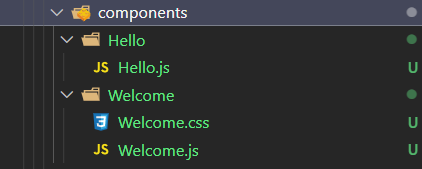
此时APP.js要引入组件:
1
2
3
4
5
6
7
8
9
10
11
12
13
14
15
16
| import React from 'react';
import Hello from './components/Hello/Hello';
import Welcome from './components/Welcome/Welcome';
class App extends React.Component {
render() {
return (
<div>
<h2>Hello react-cli</h2>
<Hello />
<Welcome />
</div>
);
}
}
export default App;
|
Welcome组件:
1
2
3
4
5
6
7
8
9
10
11
12
13
| import React from 'react';
import './Welcome.css'
class Welcome extends React.Component {
render() {
return (
<div>
<h2 className="title">Hello react-cli---Welcome组件</h2>
</div>
);
}
}
export default Welcome;
|
Welcome.css:
1
2
3
| .title{
background-color: green;
}
|
不多说,都应该懂
页面效果:
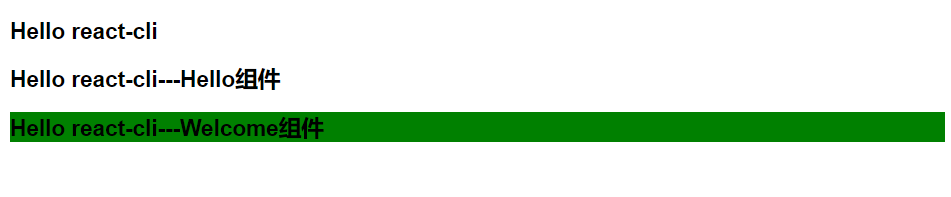
关于简写:
1
| class App extends React.Component
|
可以改写:
1
2
| const { Component } = React;
class App extends Component
|
或者:
1
2
| import React,{Component} from 'react';
class App extends Component
|
这种写法是因为react本身导出了很多模块。
关于开发习惯:
有的公司为了便于开发会把components文件夹下文件改写:
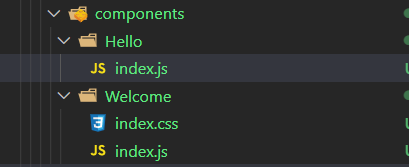
这样引入的的时候写法就简便了:
1
2
| import Hello from './components/Hello';
import Welcome from './components/Welcome'
|
但是查看文件就比较麻烦了:

不过也得了解,去了公司要按规矩办事。
关于组件和普通文件:
我们发现APP.js Welcome.js Hello.js文件都是组件
index.js是入口文件
怎么区分呢?
可以把组件.js后缀修改为.jsx
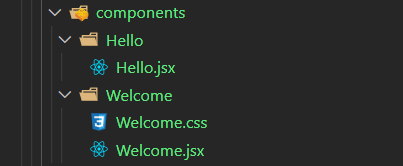
引入的时候直接写文件名就可以,不用加.jsx后缀,默认支持
1
2
| import Hello from './components/Hello/Hello';
import Welcome from './components/Welcome/Welcome';
|
App.js文件一般不用修改。
关于样式模块化:
我们上面如果Hello组件,Welcome组件都设置了样式
1
2
3
4
5
6
7
8
| Hello组件
.title{
background-color: green;
}
Welcome组件
.title{
background-color: blue;
}
|
那么最后页面效果?
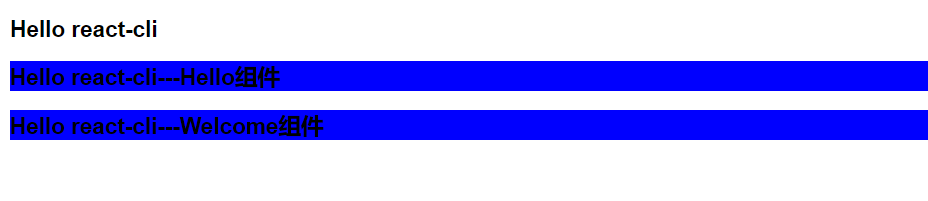
因为两个组件都集中到了APP组件中,且Welcome最后引入,那么title样式会覆盖Hello组件的title样式?
怎么解决:
Hello.css修改为Hello.module.css
然后修改Hello.js:
1
2
3
4
5
6
7
8
9
10
11
12
13
14
| import React from 'react';
//注意写法
import hello from './Hello.module.css'
class Hello extends React.Component {
render() {
return (
<div>
<h2 className={hello.title}>Hello react-cli---Hello组件</h2>
</div>
);
}
}
export default Hello;
|
这样就解决了:
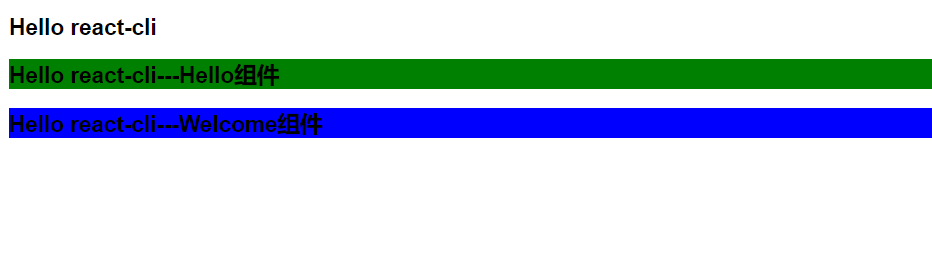
react快捷创建组件插件
自己去手写创建组件效率过慢
安装插件:

新建目录:

然后输入rcc enter:
1
2
3
4
5
6
7
8
9
10
11
12
| import React, { Component } from 'react'
export default class Test extends Component {
render() {
return (
<div>
</div>
)
}
}
|
输入rfc enter:
1
2
3
4
5
6
7
8
9
| import React from 'react'
export default function Test() {
return (
<div>
</div>
)
}
|
极大提高效率。更多用法可查询组件介绍。
组件化开发流程
- 拆分组件: 拆分界面,抽取组件
- 实现静态组件: 使用组件实现静态页面效果
实现动态组件
3.1 动态显示初始化数据
3.1.1 数据类型
3.1.2 数据名称
3.1.3 保存在哪个组件?
3.2 交互(从绑定事件监听开始)